
Specificare le informazioni per la stampa
Questa sezione descrive come impostare la barra colori e le informazioni impostazione colore stampate all'emissione di un lavoro.
Nel menu [File], selezionare [Verifica del colore].
È visualizzata la schermata [Verifica del colore].
Per impostare le voci di stampa delle Informazioni impostazione colore, selezionare [Informazioni impostazione colore] quindi selezionare le voci da stampare.
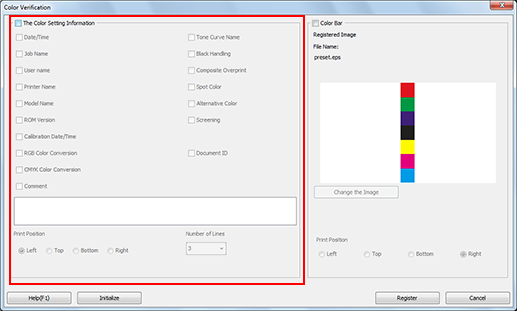
In [Posizione di stampa], selezionare un pulsante di opzione per impostare la posizione di stampa.
In [Numero di linee], selezionare il numero di linee (da 1 a 5).
Per impostare la barra colori, selezionare [Barra colori] e impostare le voci di stampa.
È visualizzata l'immagine del patch colore registrata come barra colori.
Se si desidera usare un file eps differente nella barra colori, fare clic su [Modificare l'immagine] e specificare il file eps.
Quando si seleziona [Salva] come modalità di stampa nel driver di stampa, selezionare una qualsiasi delle caselle di controllo: [Nome Utente], [Data/Ora di Taratura], [Nome stampante], [Conversione a Colori RGB], [Conversione a Colori CMYK], [Nome curva tono], [Colore Tinta Piatta], [Colore Alternativo], [Trattamento del Nero], [Sovrastampa Composta], [Document ID], [Nome modello], [Versione ROM] o [Commento]. Le voci selezionate possono essere impostate come voci di stampa quando si emette un lavoro.
È possibile selezionare un pulsante di opzione in [Posizione di stampa] al fine di specificare la posizione di stampa.
Quando si registrano le impostazioni delle informazioni colore e la barra colori, fare clic su [Registrare].
[Verifica del colore] viene chiuso per tornare alla schermata [Impostazioni predef. colore].
Quando si desidera ignorare le impostazioni correnti e usare le impostazioni registrate in fabbrica al momento della spedizione, fare clic su [Inizializzare].